Tecnobits - 校园指南 - 如何设置网络摄像头
设置网络摄像头可能是一个需要关注细节和特定知识的技术过程。在这篇文章中,我们将探讨 步步 如何正确配置网络摄像头,从物理连接到安装必要的软件。无论您使用网络摄像头进行视频会议, 现场直播 或者只是为了捕捉特殊时刻,本指南将为您提供必要的信息,以确保最佳性能 从您的设备。完成这些步骤后,您就可以开始使用网络摄像头并充分利用其技术功能。让我们开始吧!
1. 设置网络摄像头简介
配置网络摄像头是能够在不同场景下正确使用网络摄像头的基本过程,无论是视频会议、视频通话还是直播。本节将逐步解释如何配置网络摄像头,并考虑几个重要方面。
首先,需要检查网络摄像头是否正确连接到设备。为此,必须验证 USB电缆 已正确插入相机和相应端口 电脑的。如果使用外部网络摄像头,确保其通过特定连接端口(例如 HDMI 或 DVI)正确连接也很重要。
连接网络摄像头后,重要的是要确保 OS 认出她了。在多数情况下, 操作系统 它将自动检测网络摄像头并将其设置为默认值。但在某些情况下可能需要安装相应的驱动程序或驱动程序。这些驱动程序通常由网络摄像头制造商提供,可以在其官方网站上找到。安装后,必须重新启动设备才能使更改生效。
2. 一步一步:网络摄像头的初始设置
要初始设置网络摄像头,您需要遵循几个步骤。按着这些次序:
将网络摄像头连接到计算机: 使用提供的 USB 电缆将网络摄像头连接到 USB 端口之一 从您的计算机。确保电缆两端均已牢固连接。
安装驱动程序和软件: 检查您的网络摄像头是否附带安装 CD。将 CD 插入计算机并按照屏幕上的说明安装必要的驱动程序和软件。如果您没有 CD,请访问网络摄像头制造商的网站并在下载部分查找适合您的摄像头型号的驱动程序和软件。
调整相机设置: 安装驱动程序和软件后,打开计算机上的网络摄像头应用程序。您可以在此处调整相机设置,例如图像分辨率、亮度和对比度。尝试这些设置以获得尽可能最佳的图像质量。
完成这些步骤后,您的网络摄像头将被正确配置并可供使用。请记住,某些应用程序或服务可能需要额外的配置,因此如果您在特定程序中使用网络摄像头时遇到问题,请务必查看相应的用户指南。
3. 设置网络摄像头的技术要求
为了在您的设备上设置网络摄像头,您必须满足某些技术要求。这些要求根据操作系统和相机型号的不同而有所不同,但在这里我们将为您提供基本指南来帮助您完成整个过程。
1. 操作系统兼容性:
在开始之前,请确保 你的操作系统 与您要配置的网络摄像头兼容。大多数现代网络摄像头支持 操作系统 流行的操作系统,如 Windows、MacOS 和 Linux。但是,如果有任何其他要求,请务必检查制造商的规格。
2. 网络摄像头连接:
网络摄像头必须正确连接到您的设备。大多数网络摄像头通过 USB 端口进行连接,因此请确保您有可用且功能齐全的 USB 端口。某些网络摄像头可能还具有无线连接选项,因此请按照制造商的说明进行正确连接。
3、驱动及软件安装:
将网络摄像头连接到设备后,您可能需要安装制造商提供的驱动程序和软件。这些驱动程序和程序允许您的操作系统正确识别和使用网络摄像头。检查制造商的网站,查看是否有适用于您的相机的更新驱动程序,并按照提供的安装说明进行操作。
4. 在 Windows 中设置网络摄像头
要在 Windows 中正确设置网络摄像头,您需要遵循几个步骤。首先,确保相机已正确连接到计算机上的 USB 端口。接下来,检查相机驱动程序是否安装正确。您可以通过转到设备管理器并在视频设备部分查找相机来完成此操作。如果您看到摄像头名称旁边有一个黄色感叹号,则表示驱动程序安装不正确。
独家内容 - 点击这里 有多少人可以玩舞力全开?如果驱动程序未安装或已过时,您可以从相机制造商的网站下载它们。确保根据您的计算机型号和操作系统下载正确的版本。下载驱动程序后,运行安装文件并按照屏幕上的说明进行操作。安装后您可能需要重新启动计算机才能使更改生效。
正确安装驱动程序后,您可以在要使用的视频或聊天应用程序中配置网络摄像头。打开应用程序并查找配置或设置选项。在此部分中,您应该找到选择要使用的网络摄像头的选项。单击摄像机名称将其设置为默认摄像机。您还可以调整其他设置,例如视频分辨率、帧速率和亮度。
5. 在 macOS 中设置网络摄像头
在本部分中,您将了解如何在 macOS 中配置网络摄像头,以便您可以在您喜欢的应用程序或程序中使用它。以下是解决此问题的必要步骤:
1. 检查兼容性:确保您的网络摄像头与您的 macOS 设备兼容。请参阅制造商的文档或官方网站了解详细的兼容性信息。
2. 更新操作系统:在继续网络摄像头设置之前,请确保您已安装最新版本 的操作系统 苹果系统。系统更新通常包括网络摄像头等外围设备的兼容性和功能改进。
3. 访问网络摄像头设置:在 macOS 上,转到 Apple 菜单中的“系统偏好设置”。然后,单击“相机”以访问与网络摄像头相关的设置和设置。
通过执行以下步骤,您可以在 macOS 上轻松设置网络摄像头,并开始在您喜爱的应用和程序中无缝使用它。请记住检查兼容性,使操作系统保持最新状态,并从“系统偏好设置”访问网络摄像头设置。
如果您在 macOS 上设置网络摄像头时仍然遇到问题,您可以搜索特定于您的网络摄像头型号的在线教程和指南。此外,您还可以访问 macOS 支持论坛或社区,您可能会在其中找到常见问题的答案以及类似问题的解决方案。
重要的是,如果这些解决方案都不起作用,您可以考虑联系网络摄像头制造商的技术支持或查阅官方文档以获取更多帮助和定制解决方案。
请记住,每个设备和操作系统的配置可能都有一定的特殊性,因此建议遵循网络摄像头制造商提供的具体说明,或者如果问题仍然存在,请寻求专业帮助。
6. 在 Linux 中设置网络摄像头
要在 Linux 中设置网络摄像头,您需要遵循几个步骤。这是解决此问题的详细指南:
1. 检查您的网络摄像头与 Linux 的兼容性。并非所有网络摄像头都与该操作系统兼容,因此进行研究并确保您的网络摄像头可以在 Linux 上运行非常重要。您可以查看制造商的网站或搜索专业论坛来获取此信息。
2. 安装必要的驱动程序。某些网络摄像头需要额外的驱动程序才能在 Linux 上正常工作。您可以使用发行版的包管理器来查找并安装适当的驱动程序。您还可以访问网络摄像头制造商的网站下载最新的驱动程序。
3. 在视频会议软件或相机应用程序中设置网络摄像头。根据您使用的应用程序,设置过程可能会有所不同。通常,您需要转到应用程序的设置部分并选择要使用的网络摄像头。确保相机已启用并根据您的喜好调整视频选项。如果您遇到问题,请查看应用程序的文档或在线帮助以获取更具体的说明。
7. 解决常见网络摄像头设置问题
如果您遇到网络摄像头设置问题,请不要担心,最常见问题都有解决方案。下面我们为您提供了一些有用的步骤,可以帮助您轻松快速地解决这些问题。
1. 检查连接:您应该做的第一件事是确保您的网络摄像头已正确连接到 USB 端口。确保电缆已正确插入网络摄像头和计算机上的 USB 端口。如果您使用延长线,请确保其状况良好且连接正确。还建议在其他 USB 端口上测试网络摄像头,以排除端口问题。
独家内容 - 点击这里 如何免费获取 Google One?2. 更新驱动程序:另一个常见问题是网络摄像头缺少更新的驱动程序。访问网络摄像头制造商的网站并查找下载或支持部分。在那里您可以找到适用于您的特定型号的最新驱动程序。下载并安装与您的操作系统对应的驱动程序并重新启动计算机。这应该可以解决大多数不兼容问题。
8. 设置网络摄像头的视频和音频质量
要配置网络摄像头上的视频和音频质量,有多个选项可以根据用户的需求和偏好进行调整。以下是执行此配置的步骤:
步骤1: 检查网络摄像头的规格:在进行任何配置之前,了解网络摄像头的技术规格非常重要。这包括支持的视频和音频分辨率、帧速率、支持的编解码器以及其他相关详细信息。
步骤2: 访问网络摄像头设置:了解网络摄像头的规格后,您必须访问其设置。这通常是通过网络摄像头制造商提供的应用程序或软件来完成的。某些网络摄像头还允许您通过用于捕获视频的应用程序(例如 Skype 或 Zoom)的视频选项来访问设置。
步骤3: 调整视频和音频质量:访问网络摄像头设置后,可以进行与视频和音频质量相关的调整。这些设置可能包括更改视频分辨率、压缩质量、帧速率、白平衡、曝光和音频增益控制等。请务必注意,可用的设置可能会根据网络摄像头的品牌和型号而有所不同。
9. 优化照明以获得更好的网络摄像头图像质量
使用网络摄像头时,图像质量可能会因周围光线的不同而有所不同。为了优化图像质量,需要考虑一些方面并遵循一些特定步骤。在这里,我们提出一些建议和技巧,以改善网络摄像头的照明并获得更高质量的图像。
1. 确保您所在的房间有充足的照明。避免直射光或太强的光线,否则可能会在图像中产生阴影或曝光过度。柔和、均匀的光线是获得良好效果的理想选择。您可以使用台灯或在关键位置放置环境灯。
2. 调整网络摄像头的位置,使其处于对您有利的角度。尝试不同的位置和角度,直到找到最适合您的图像。请记住将网络摄像头放置在与眼睛水平的位置,以获得更自然的视角。使用底座或支架使其保持稳定。
10.高级网络摄像头设置:附加选项和设置
网络摄像头的高级设置提供了一系列附加选项和设置,可让您提高图像质量并自定义该设备的操作。以下是一些最常见的设置以及如何访问它们:
1. 图像调整:某些网络摄像头允许您调整曝光、对比度、饱和度和图像清晰度等参数。这些设置通常可以在用于控制网络摄像头的应用程序或软件的设置中找到。要访问它们,请在应用程序菜单中查找“图片设置”或“视频设置”选项。
2. 分辨率选择:根据网络摄像头的功能,您可以选择不同的视频分辨率。如果您想录制更高质量的视频或需要降低分辨率以提高慢速连接的性能,这会很有用。要更改分辨率,请在网络摄像头设置菜单中找到相应的选项,然后选择最适合您需要的选项。
3. 音频设置:许多网络摄像头还包含内置麦克风,让您可以 录音 连同视频。如果您遇到声音问题,请检查网络摄像头的音频设置。确保麦克风已启用并根据需要调整音量。此外,某些网络摄像头应用程序允许您更改噪音消除设置和音频质量。这些设置可以在应用程序的音频设置部分找到。
通过这些附加设置,您将能够自定义您的网络摄像头并获得更好的结果!请记住,不同的应用程序和网络摄像头型号之间的设置布局可能会有所不同,因此探索所有可用选项以充分利用您的设备非常重要。如果您在查找特定设置时遇到问题,请查看用户指南或制造商的网站以获取更多信息[END
独家内容 - 点击这里 如何判断肉是否变质11.维护和更新网络摄像头驱动程序
维护和更新网络摄像头驱动程序是确保该设备在计算机上最佳运行的重要步骤。在这里,我们将为您提供有关如何执行此任务的详细指南。 有效.
首先,检查网络摄像头的具体品牌和型号非常重要。然后,转到制造商的网站查找支持或下载部分。在那里您可以找到网络摄像头的最新驱动程序。下载适合您的操作系统的驱动程序并将文件保存在可访问的位置。
接下来,卸载计算机上可能有的所有旧网络摄像头驱动程序。为此,请转到 Windows 控制面板并选择“添加或删除程序”。在已安装程序列表中查找与网络摄像头相关的任何驱动程序,然后单击“卸载”。完成此步骤后重新启动计算机。
12. 设置视频会议和在线会议的网络摄像头
正确设置网络摄像头对于流畅的视频会议和在线会议体验至关重要。下面我们向您展示正确执行此配置的关键步骤:
1. 检查连接:确保您的网络摄像头已正确连接到计算机上的 USB 端口。如果您使用内置摄像头,请检查设备设置中是否已启用它。
2. 更新驱动程序:确保您拥有网络摄像头的最新驱动程序。您可以访问制造商的网站下载并安装最新更新。更新的驱动程序确保 更好的表现 以及与视频会议应用程序的兼容性。
3. 在视频会议应用程序中配置网络摄像头:转至将用于视频会议的应用程序的设置,然后查找视频设置部分。您可以在此处选择网络摄像头作为默认视频设备。还可以根据您的喜好调整分辨率和图像质量。建议进行视频测试以确保相机正常工作。
13. 设置网络摄像头时的安全和隐私
设置网络摄像头时,确保遵循安全和隐私方面的最佳实践至关重要。以下是确保您的网络摄像头已设置的一些重要提示 安全地:
1. 更改默认密码:第一个也是最重要的步骤之一是更改网络摄像头的默认密码。默认密码众所周知并且可能受到攻击。选择一个强密码并避免使用个人或容易预测的信息。
2. 更新固件:保持网络摄像头固件更新对于确保安全至关重要。制造商经常发布解决已知漏洞的更新。请务必访问制造商的网站并下载适合您的特定型号的最新固件更新。
3. 保护您的网络:确保您的 Wi-Fi 网络受到强加密密码的保护。使用 WPA2 或更高级别的加密,并避免较旧的、安全性较低的 WEP 加密。另外,请考虑设置单独的访客网络,以便外部设备无法直接访问您的家庭网络。
14. 设置网络摄像头的结论和最终建议
如果您不了解所有必要的步骤,设置网络摄像头可能会很复杂。现在我们已经审查了可用的不同选项和设置,我们得出了促进这一过程的最终结论和建议。
首先,确保安装了所有必要的驱动程序至关重要。这可能是许多用户忘记的步骤,但它对于相机正常工作至关重要。检查制造商的网站以下载最新的驱动程序并按照安装说明进行操作。
此外,为了获得最佳的图像质量,我们建议适当调整相机参数。这包括根据您的喜好和需求设置分辨率、焦点和白平衡。使用相机软件或第三方程序访问这些选项并尝试不同的设置以获得最佳效果。
总之,如果遵循正确的步骤,设置网络摄像头可以是一个简单而快速的过程。确保您拥有兼容的硬件、安装正确的驱动程序并调整相关设置是需要考虑的关键事项。考虑安全建议以保护我们的隐私并防止任何漏洞也很重要。通过正确配置的网络摄像头,您可以流畅高效地进行视频会议、直播或享受视频通话体验。但是,请务必记住,具体选项和步骤可能会有所不同,具体取决于所使用的网络摄像头型号和操作系统。因此,在开始设置过程之前,始终建议查阅设备手册并在受信任的站点上搜索更新信息。
塞巴斯蒂安维达尔我是 Sebastián Vidal,一位热衷于技术和 DIY 的计算机工程师。此外,我是 tecnobits.com,我在其中分享教程,以使每个人都更容易访问和理解技术。